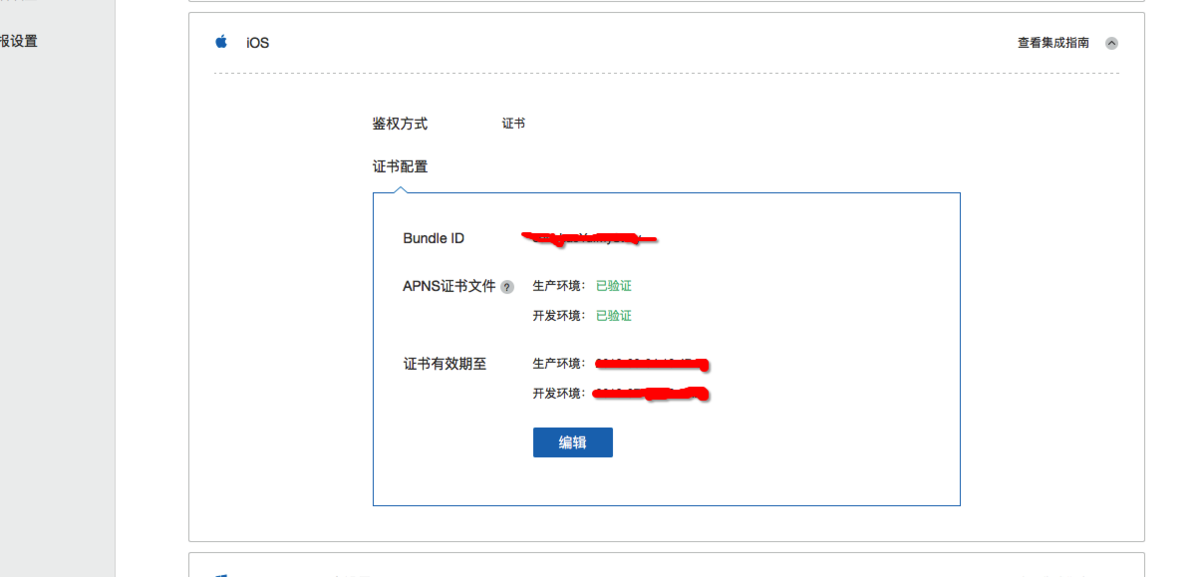项目中用到了 极光推送,这里记录下极光推送中生产证书和开发证书的生成过程。
推送设置中需要配置生产证书以及开发证书~~
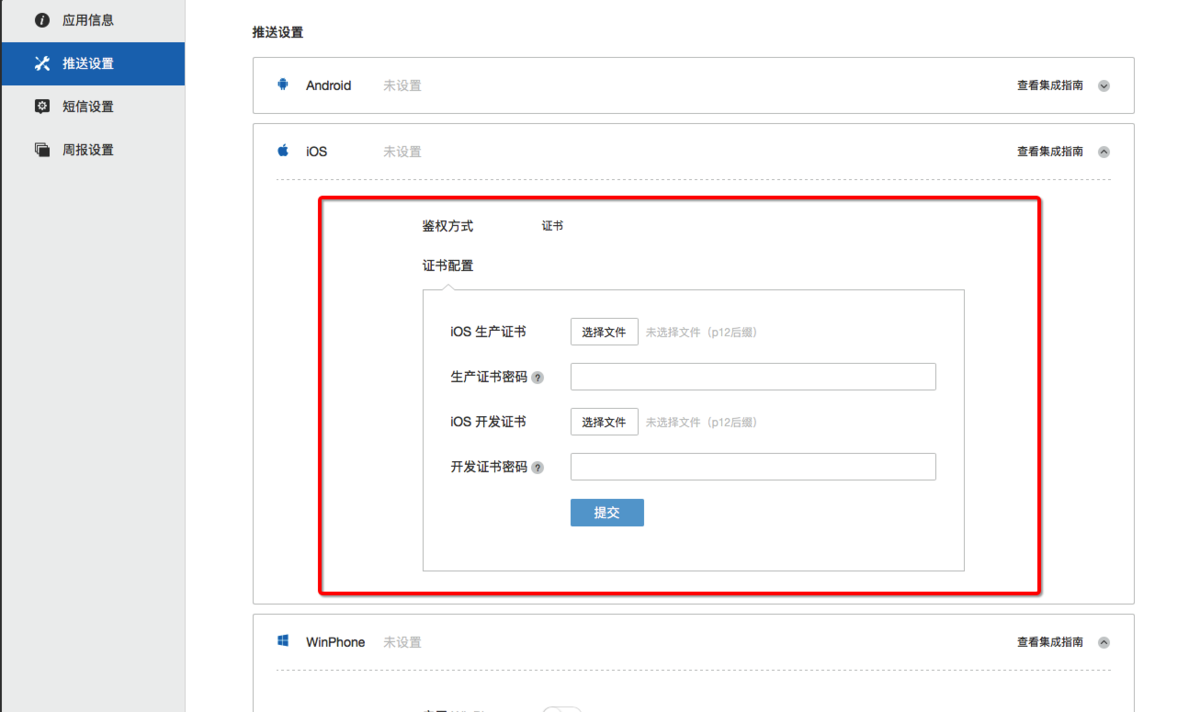
1.开发证书生成步骤
- 登录 苹果开发者中心,点击 Certificates, IDs & Profiles
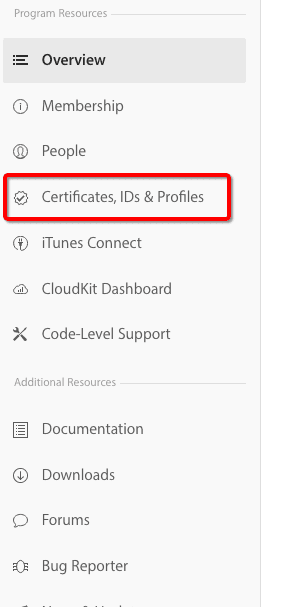
- 点击 Development,并选择 Apple Push Notification service SSL (Sandbox),接着点击下边的 Continue 按钮
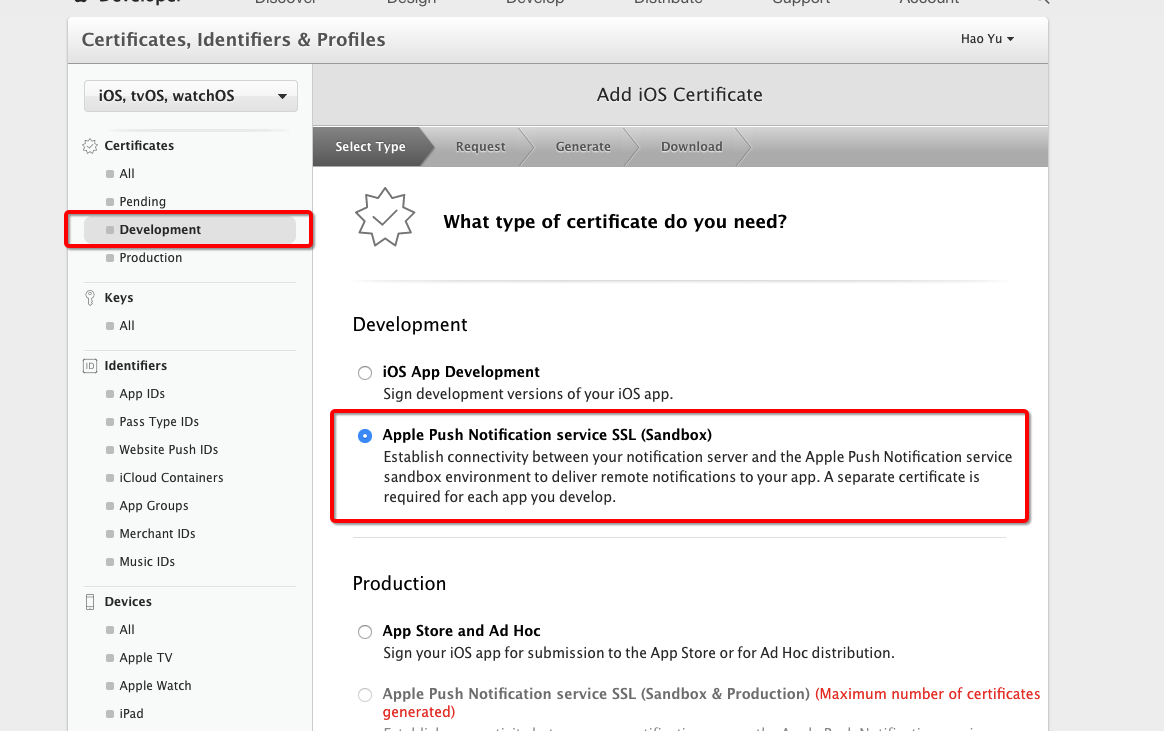
- 来到 App ID 这个界面之后,继续点击下边的 Continue 按钮
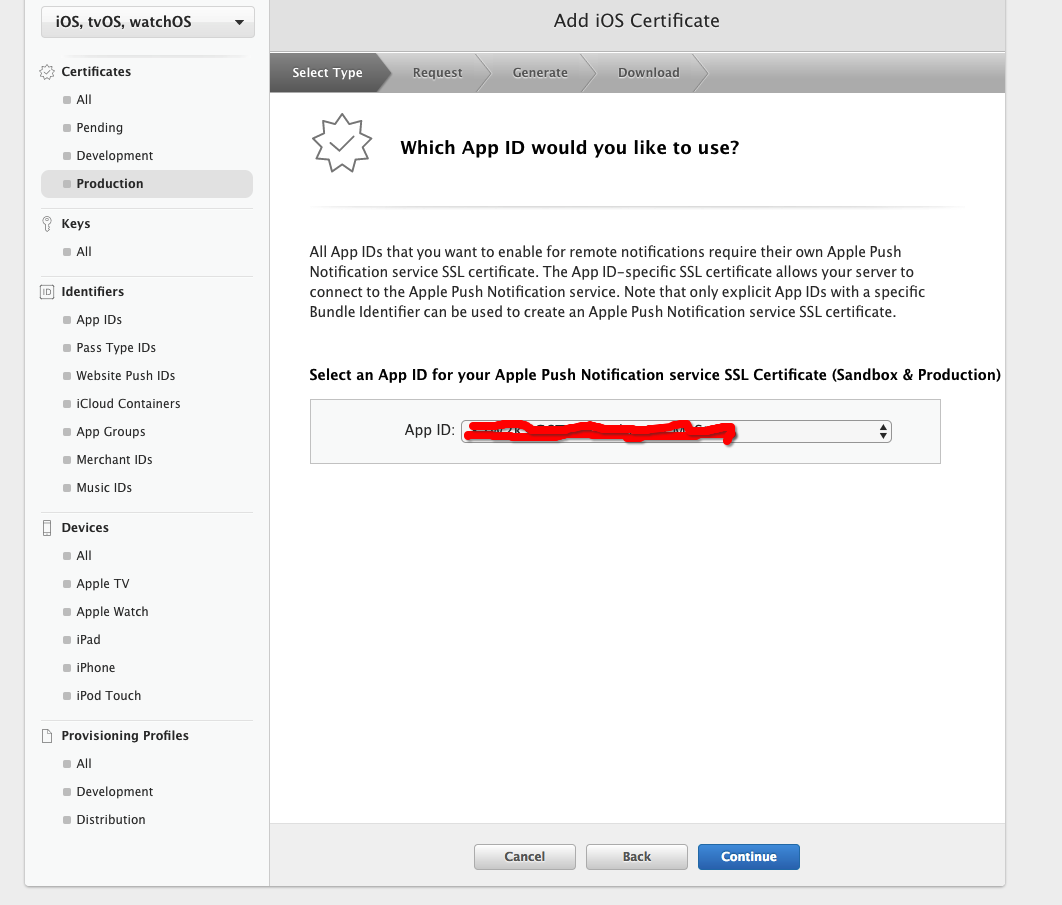
- 这里的说明是让我们生成一个 CSR 文件,继续点击 Continue 按钮
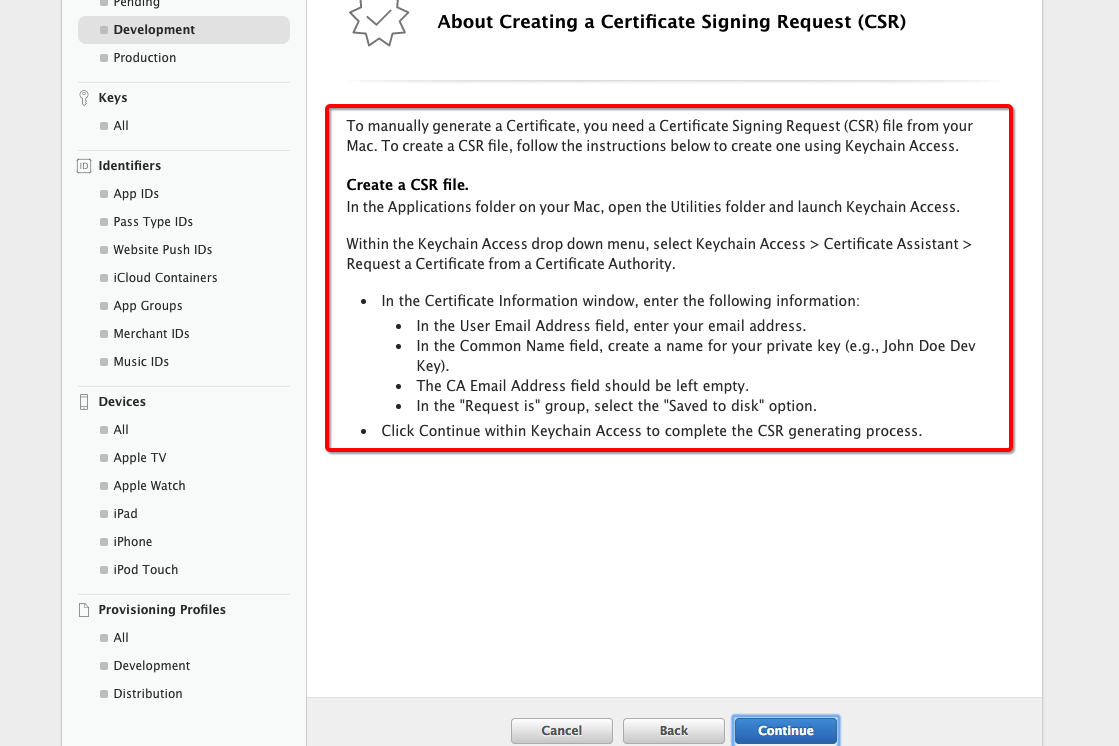
- 这个界面需要上传 CSR 文件,上传 CSR 证书之后继续点击 Continue 按钮( CSR 文件 生成很简单,后面会提一下)
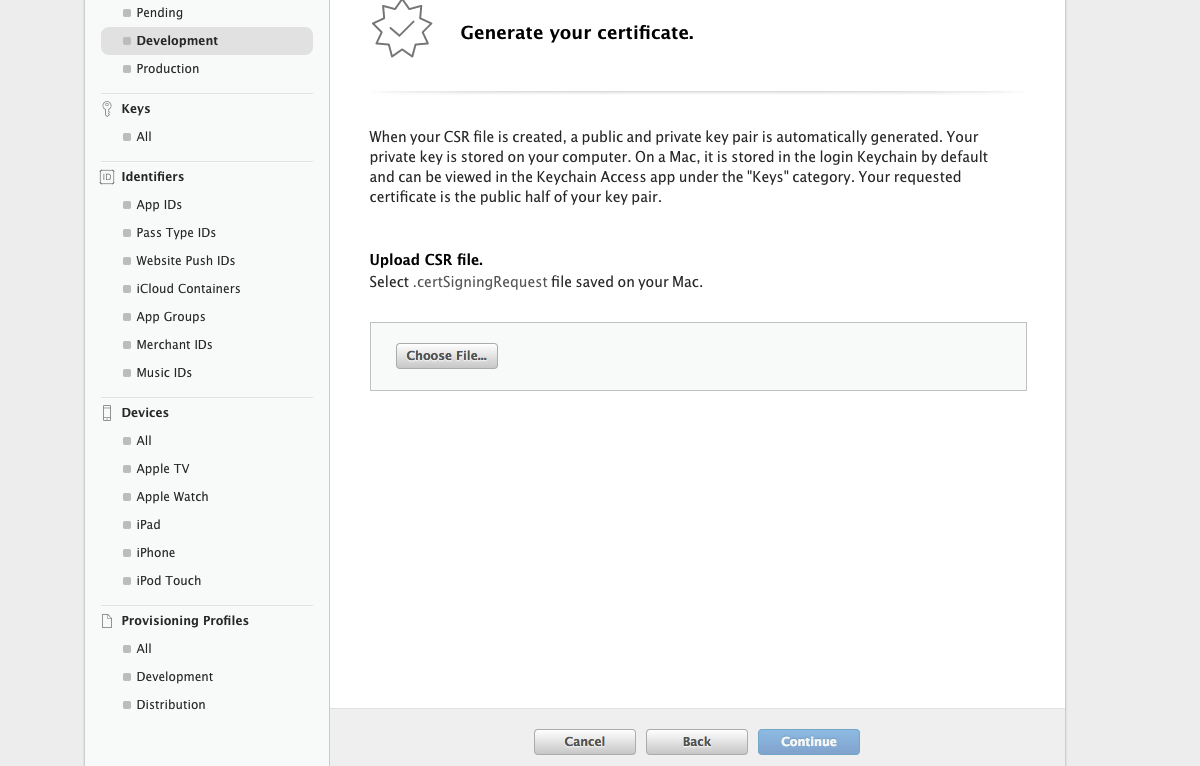
- 点击 Continue 按钮之后,就会出现下面这个界面,直接点击 Download ,然后双击下载的证书,安装到钥匙串里。
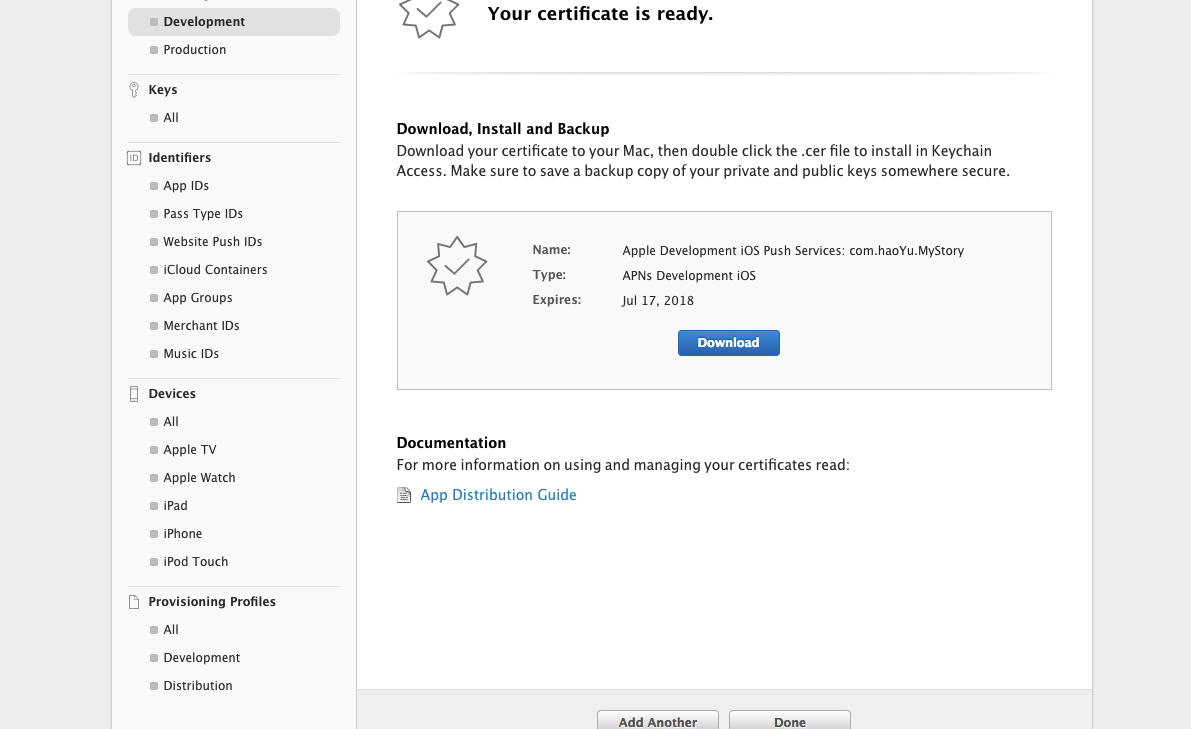
1.1 CSR 文件生成步骤
- 首先打开电脑上的钥匙串,点击 从证书颁发机构请求证书,如下图所示:
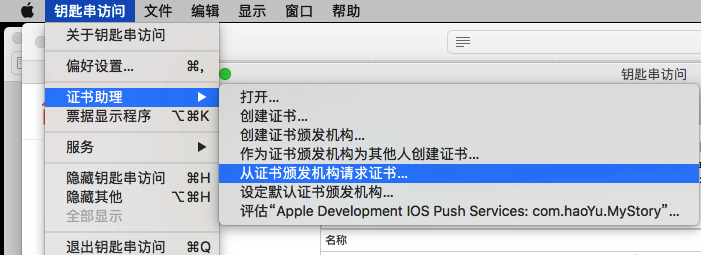
- 填写用户邮箱地址以及 CA 电子邮件地址,将请求改为“存储到磁盘”,点击 继续,接着点击 存储 即可。
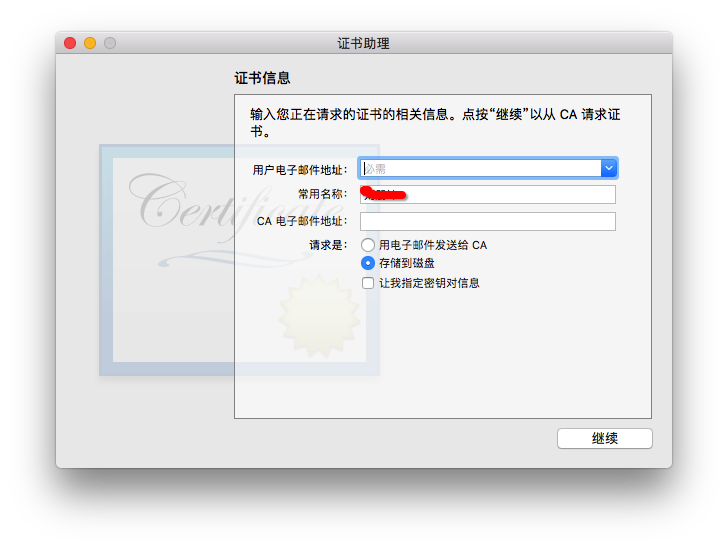
2.生产证书生成步骤
- 生产证书的生成和开发证书的生成类似,先选择 Production ,点击“加号”后选择 Production 中的 ** Apple Push Notification service SSL (Sandbox & Production)** 这一栏,接着点击 **Continue** 按钮
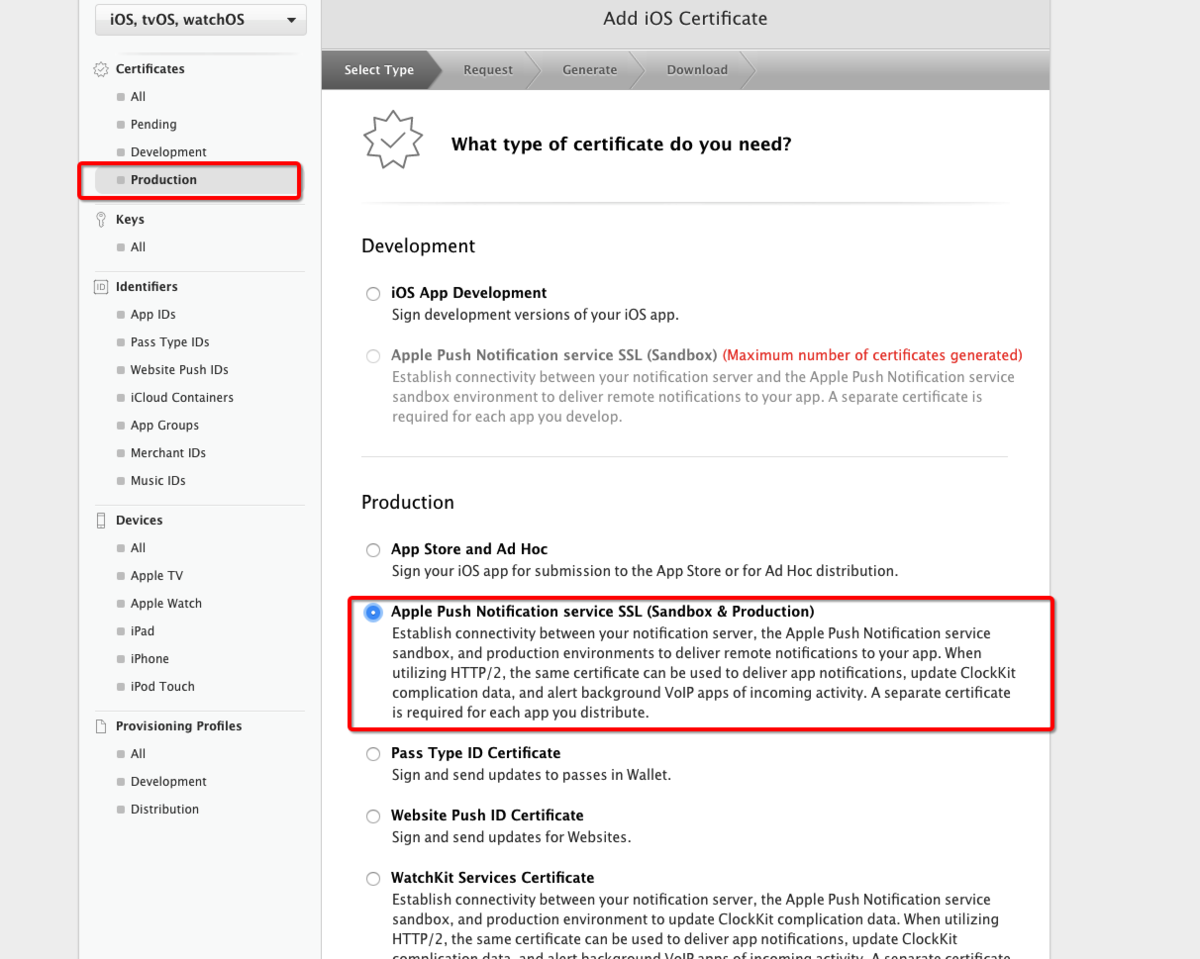
- 来到 App ID 这个界面之后,继续点击下边的 Continue 按钮

- 然后依然会让上传一个 CSR 文件, 不再累述。生产证书生成后,下载安装到钥匙串中即可。
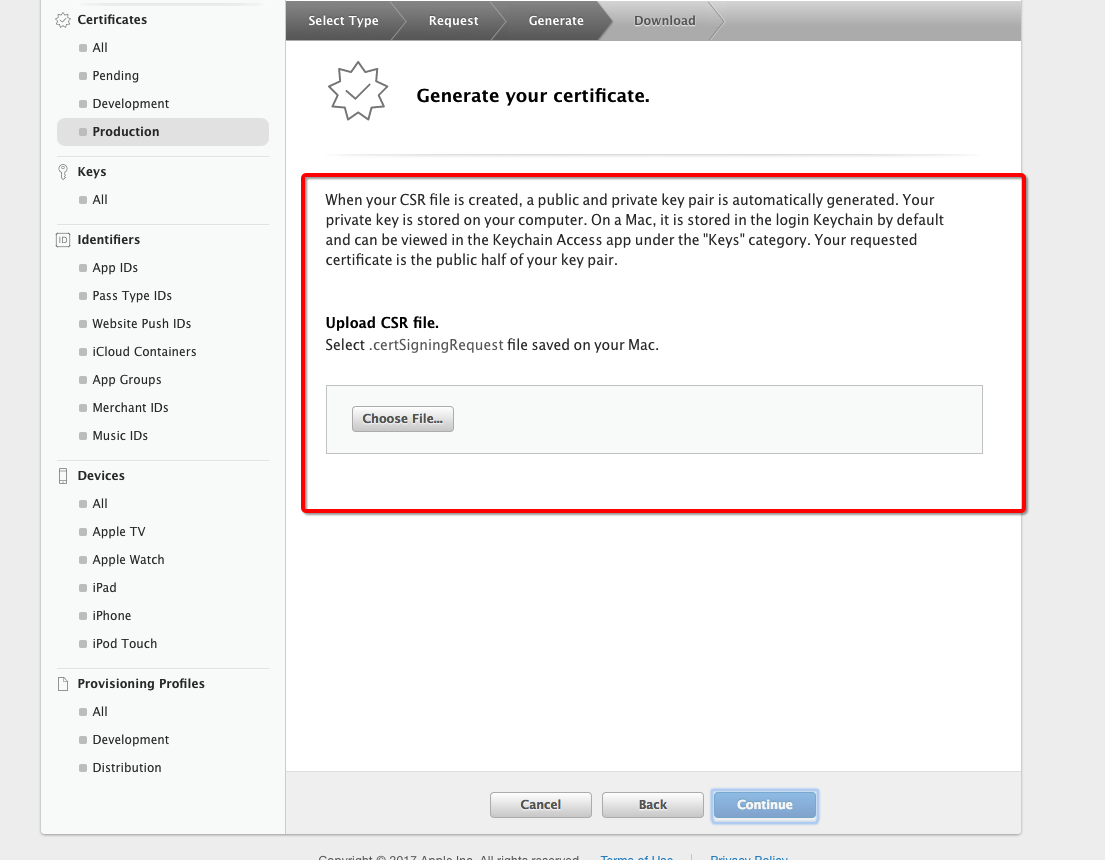
3.导出 p12 文件
- 选中刚刚安装的生产证书和开发证书,然后导出~

- 文件格式为 个人信息交换(.p12)
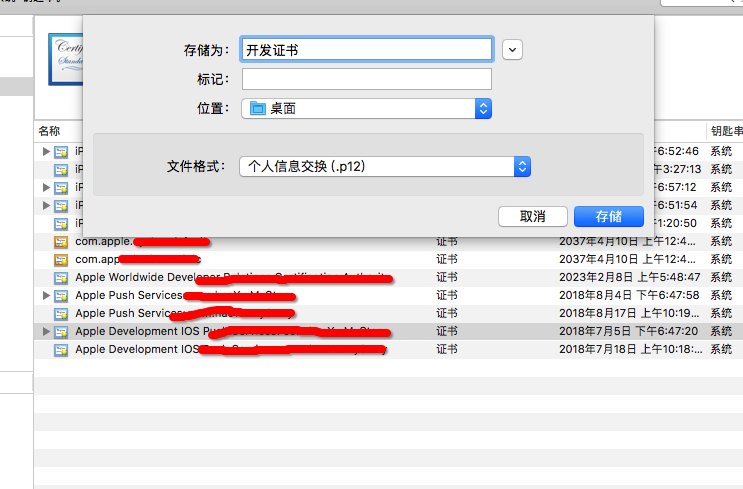
- 接着设置下密码
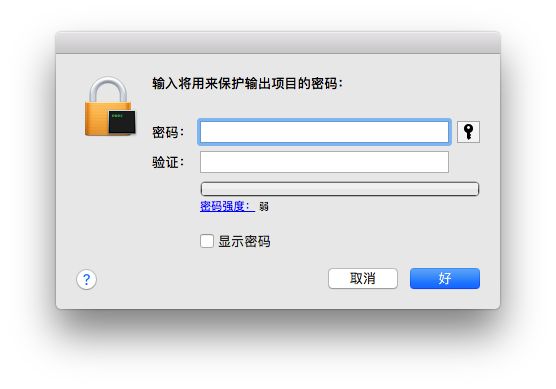
最后将两个p12文件上传到极光推送上,就OK了!